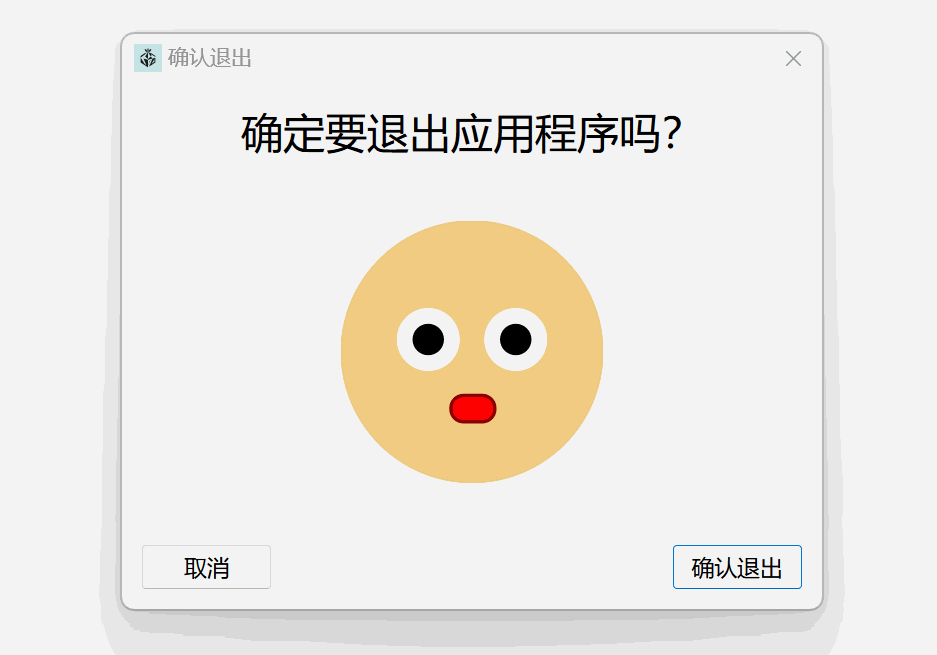目录
一、PHPStudy 简介
二、DVWA 简介
三、安装 PHPStudy
四:安装 DVWA
一、PHPStudy 简介
phpstudy傻瓜式的一键启动,支持WAMP、WNMP、LAMP、LNMP,一键切换环境(nginx+apahce),一键切换PHP版本(5.1-7.3),无需懂任何代码与手动配置。
下载官网:Windows版phpstudy载 - 小皮面板(phpstudy)
本次演示版本是PHPStudy v8.1 ,资源链接:https://download.csdn.net/download/weixin_46008548/90417366
二、DVWA 简介
DVWA(Damn Vulnerable Web Application) 说白了就是一个专门用来练手的“漏洞百出”的网站。它里面故意搞了一堆常见的Web漏洞,比如SQL注入、XSS(跨站脚本)、文件上传漏洞啥的,特别适合想学网络安全的小伙伴们拿来练手。
GitHub下载:https://github.com/ethicalhack3r/DVWA/archive/master.zip
也可以获取下载:https://download.csdn.net/download/weixin_46008548/90417393

另外,DVWA 还可以手动调整靶机源码的安全级别,分别为 Low,Medium,High,Impossible,这四个级别,越往后级别越高,安全防护就越严格,渗透的难度就越大。

三、安装 PHPStudy
建议搭建安装在虚拟机中
步骤 1:
运行安装程序,选择安装目录,虚拟机如果只添加过一个硬盘,那么一般你只有C盘,但是默认的路径是D:\phpstudy,但是虚拟机默认的没有D盘

所以我们需要手动改成C:\phpstudy

步骤 2:等待安装完成,PHPStudy 会自动运行。
步骤 3:出现一下页面,说明安装完成。

步骤4:启用Apache 和 Mysql服务

这样我们的WAMP,Windows、Apache、MySql、PHP的环境就做好了。
四:安装 DVWA
步骤 1:
解压下载的 DVWA-master.zip,为方便后期记忆,把解压的文件夹改名为 DVWA,把该文件夹复制到 PHPStudy 的默认 Web 站点根目录 C:\phpstudy_pro\WWW。

(注意:确保DVWA不是嵌套的文件夹)
步骤 2:在 C:\phpstudy_proWWW\DVWA\config 目录下,找到 config.inc.php.dist 文件,重命名为 config.inc.php

步骤 3:用记事本打开 config.inc.php 文件,我们需要修改配置文档中的两个地方
DVWA[ 'db_password' ] = 'P@ssw0rd'; ======》修改为 DVWA[ 'db_password' ] = 'root'。
DVWA[ 'db_user' ] = getenv('DB_USER') ?: 'dvwa'; ====》修改为DVWA[ 'db_user' ] = getenv('DB_USER') ?: 'root'。
(这里修改的是 MySQL 的管理员密码,用户名和密码默认是 root,我们可以看一下PHPStudy的面板,如果修改过 MySQL 的用户名或者密码,这里需要改成你自己设置的)

步骤 4:使用Windows Server 2022自带的Edge浏览器问站点安装页面,URL 使用本机 IP 地址或者127.0.0.1,访问的安装页面地址是http://127.0.0.1/dvwa/setup.php

步骤 5:在安装页面下方点击 Creat / Reset Database 按钮来创建数据库,出现提示 Setup Successfull 则说明安装成功。如果此处创建失败,检查上一步 MySQL 密码是否正确

步骤 6:点击 login,进入登录页面,使用默认用户 admin,密码 password 登录到渗透练习页面。
步骤 7:点击 DVWA Security 按钮,在这个页面中可以设置 DVWA靶场 的安全级别,默认的安全级别是 Impossible,可以点击更改成其他的安全级别。

至此PHPStudy以及DVWA靶场就搭建完了。